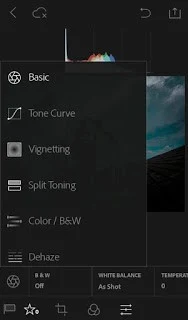TAMBANGILMU.COM - Untuk mengedit foto menggunakan efek urbex bisa menggunakan Adobe Ligthroom, aplikasi ini bisa di unduh melalui PC maupun Smartphone Android. Untuk mengedit foto Urbex tidak sesulit yang ada di PC. Lightroom di android lebih simpel dan efisien.
Jika kalian memahami Basic dan memiliki Presetnya tidak akan sesulit yang kalian bayangkan. Oleh karena itu pada kesempatan kali ini admin tambangilmu akan membagikan tentang Cara Edit Foto Menggunakan Efek Urbex di Adobe Litghroom Android yang bisa kalian pahami.
Pertama
Buka aplikasi Lightroom terlebih dahulu, lalu klik "ADD PHOTO" yang terletak pada bagian bawah, lalu kalian bisa pilih foto mana yang ingin di edit.
Kedua
Pada menu paling kanan kamu bisa pilih, setelah itu kamu pilih menu basic. Isikan preset seperti dibawah ini :
- Exposure : -0,61
- Contrast : -2
- Highlights : -75
- Shadows : +70
- Whites : -100
- Blacks : -67
- Clarity : +100
- Vibrance -40
- Saturation : +19
NB : Untuk preset di atas tidak harus sama, gunakanlah sesuai kebutuhan
Ketiga
Kalian pindah ke menu Color B&W, isiskan "HUE" seperti preset dibawah ini, caranya geser ke kanan dan ke kiri untuk warna tersebut :
- Merah : +63
- Orange : +32
- Kuning : +100
- Hijau : +57
- Hijau Toska : -75
- Biru : -81
- Ungu : -61
- Pink : -100
Keempat
Pindah dan geser ke menu "Saturation", lalu isikan preset seperti di bawah ini :
- Merah : -100
- Orange : -20
- Kuning : +28
- Hijau : -761
- Hijau Toska : +87
- Buru : +100
- Biru : +100
- Ungu : -73
- Pink : +66
Kelima
Lalu pindah dan geser ke menu "Luminance", lalu isikan preset seperti di bawah ini :
- Merah : +100
- Orange : +65
- Kuning : +20
- Hijau : +77
- Hijau Toska : -100
- Biru : +50
- Ungu : +100
- Pink : -50
Ketujuh
Sekarang kalian ganti menu mejadi "Dheaze", lalu pada tab "Dehaze" isikan preset menjadi +14
Kedelapan
Lalu pindah ke menu Tone Curve, ganti "Mode" menjadi Point - Blue, Caranya klik saja pada "Mode" lalu ganti, untuk menyesuiakan atur naik turunkan saja grafiknya sesuai kebuthan.
Kesembilan
Jika dirasa sudah selesai lalu simpan. Klik pada layar kanan atas ada Logo Icon Save, klik saja lalu "Save to Gallery", lalu pilih OK.
Demikian penjelasan tentang Cara Edit Foto Menggunakan Efek Urbex di Adobe Litghroom Android semoga artikel di atas bermnafaat.
Baca juga :
- Cara Membuat Kuesioner Pada Google Form Dengan Mudah
- Cara Melihat Karakter Seseorang Berdasarkan Golongan Darah
- Cara Mengubah WhatsApp Menjadi Dark Mode
- 5 Trik Mudah Edit Foto Untuk Instagram Menggunakan VSCO Cam
- Cara Membaca Kode Warna Resistor Lengkap
- Cara Membaca Kode Huruf Resistor Lengkap